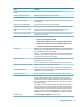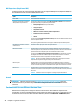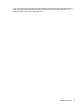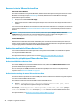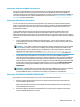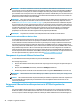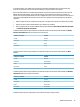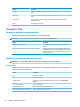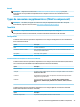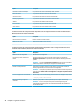HP ThinPro 6.1 - Administrator Manual
REMARQUE : Une fois le code PIN correct fourni, les informations d'identication de l'utilisateur serviront à
vous connecter au serveur de VMware Horizon View Manager. Reportez-vous à la documentation de VMware
Horizon View pour en savoir plus sur comment congurer le serveur pour prendre en charge l'identication
par carte Smart Card. Tant que le serveur est conguré pour autoriser l'identication par carte Smart Card, les
informations d'authentication de l'utilisateur seront directement transmises et serviront à se connecter au
bureau sans avoir de nouveau à saisir le code PIN.
REMARQUE : Pour vous connecter au serveur de l'administrateur de VMware Horizon View Manager avec une
carte Smart Card, le pilote de carte Smart Card local doit être installé sur le client léger. Reportez-vous à la
section Redirection de carte Smart Card RDP à la page 27 pour plus d'informations sur l'installation du pilote
de carte Smart Card. Une fois connectée à l'hôte distant, la carte Smart Card sera transmise à l'hôte distant à
l'aide d'un canal virtuel, pas l'USBR. Cette redirection par canal virtuel permet de s'assurer que la carte Smart
Card peut être utilisée pour des tâches telles que la signature de courrier électronique, le verrouillage de
l'écran, etc., mais il peut s'avérer, en conséquence, que la carte Smart Card ne s'aiche pas en tant que
périphérique de carte Smart Card dans le gestionnaire de périphériques Windows.
REMARQUE : Les pilotes de carte Smart Card adéquats doivent être installés sur l'hôte distant.
Redirection de webcam VMware Horizon View
Le client VMware Horizon View prend en charge la redirection de webcam de haut niveau uniquement via RTAV
sur les unités x86 connectés à un serveur principal sous VMware Horizon View 5.2 Feature Pack 2 ou une
version ultérieure. D'autres méthodes de connexion ne prennent pas en charge la redirection de webcam de
haut niveau et peuvent rediriger les webcams uniquement avec USBR. Des tests et validations eectués en
interne ont permis à HP de déterminer que la connexion d'une webcam via le protocole USBR de base entraîne
des problèmes de performance. HP ne recommande pas l'utilisation de cette conguration et conseille aux
clients qui doivent utiliser cette fonction de tester les unités x86 avec la technologie RTAV pour bénécier de
niveaux de performances satisfaisants. Avec USBR, la webcam peut mal fonctionner ou ne pas fonctionner du
tout. Pour plus d'informations, reportez-vous à la section Redirection USB RDP à la page 24.
Changement de protocole VMware Horizon View
Le client VMware Horizon View peut utiliser le protocole PCoIP, RDP, ou BLAST.
Pour changer de protocole :
1. Dans le client VMware Horizon View, sélectionnez un pool qui prend en charge un des protocoles pris en
charge :
2. Dans le menu Connection (Connexion), sélectionnez Settings (Paramètres).
3. Modiez le protocole à l'aide de la zone déroulante située en regard de Connect Via (Se connecter via).
REMARQUE : Utilisez VMware Horizon View Manager pour dénir le protocole à utiliser pour chaque pool de
bureaux.
ASTUCE : HP recommande d'utiliser le protocole PCoIP pour améliorer l'expérience de bureau. Cependant, le
protocole RDP ore plus d'options de personnalisation et est susceptible de mieux fonctionner sur des
connexions plus lentes.
Exigences de VMware Horizon View portant sur le HTTPS et la gestion des
certicats
Les versions VMware Horizon View Client 1.5 et VMware Horizon View Server 5.0 et ultérieures nécessitent
HTTPS. Par défaut, le client VMware Horizon View lance un avertissement en cas de certicat de serveur non
reconnu, tel qu'un certicat autosigné (comme le certicat par défaut de VMware Horizon View Manager) ou
34 Chapitre 4 Types de connexion